win10画面暗黄怎么办 win10显示发黄发暗修复方法
更新时间:2022-05-16 10:00:54作者:run
在用户使用电脑的时候,正常的显示器画面突然会变得暗黄的现象,看起来很是不舒服,今天小编就给大家带来win10画面暗黄怎么办,如果你刚好遇到这个问题,跟着小编一起来操作吧。
推荐下载:win10专业版破解
解决方法:
方法一:【颜色管理】驱动设置
1.首先我们点击屏幕左下角的小娜图标,打开搜索框(当然你也可以通过控制面面板右上角的搜索框搜索到)
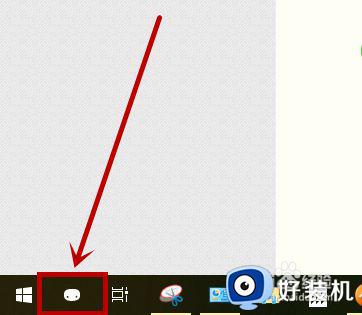
2.在打开的界面的搜索框输入“颜色管理”,点击搜索结果中的【颜色管理(控制面板)】选项
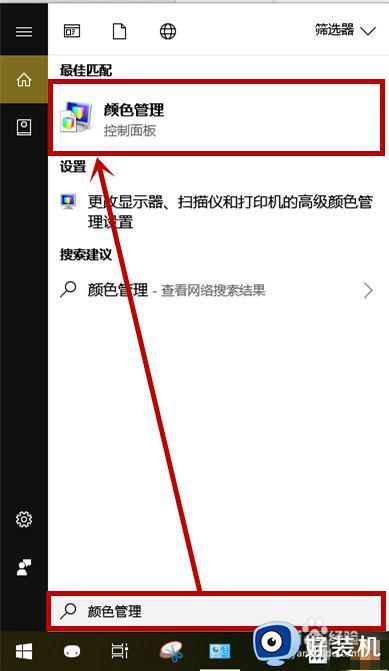
3.在打开的【颜色管理】窗口的【设备】选项卡,首先将点击设备后面的下拉列表,选择带显示器的选项
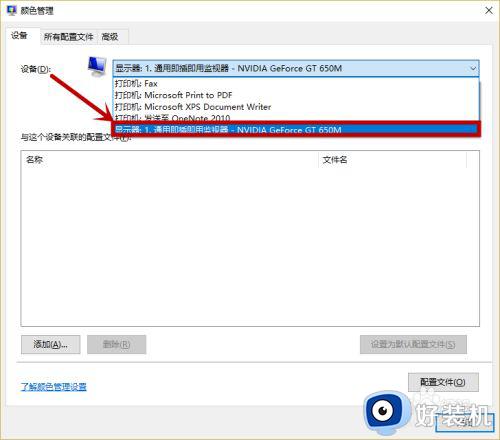
4.然后在【使用我对此设备的设置】前面的方框打上“√”,这时在下方的【ICC配置文件】就会出现一个驱动
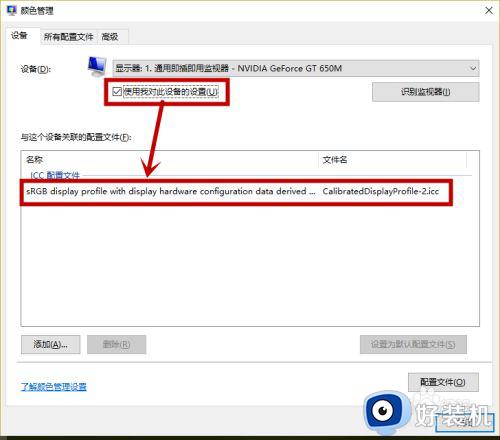
5.选中此驱动,然后点击方框下方的的【删除】按钮,删除此配置选项(如果是sRGB IEC61966-2.1的配置就不用删除了,然后参考方法二)
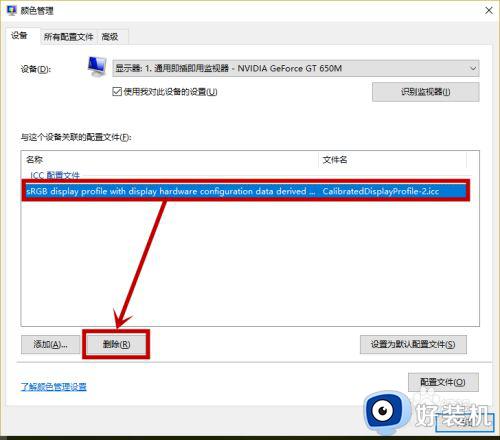
6.然后继续点击【添加】按钮,选择带“sRGB IEC61966-2.1”的选项,然后点击【确定】就行了
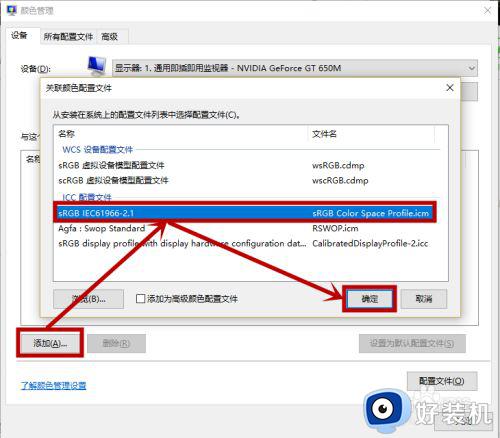
方法二:关闭【夜间模式】
点击任务栏右侧的【通知中心】按钮,然后关闭【夜间模式】的开启就行了
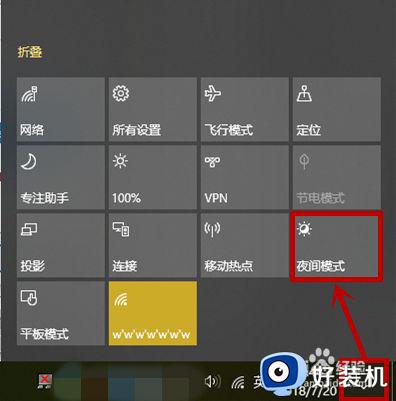
以上就是小编教大家的win10显示发黄发暗修复方法的全部内容,有遇到相同问题的用户可参考本文中介绍的步骤来进行修复,希望能够对大家有所帮助。
win10画面暗黄怎么办 win10显示发黄发暗修复方法相关教程
- win10电脑显示器屏幕偏黄怎么调 win10电脑屏幕泛黄如何调正常
- win10屏幕颜色有点黄怎么办 win10系统颜色偏黄解决方法
- win10屏幕颜色发黄怎么办 win10屏幕变黄怎么调回来
- win10屏幕颜色有点黄怎么回事 win10屏幕颜色有点黄的修复方法
- win10穿越火线亮度自动变暗怎么办 win10穿越火线画面亮度自动变暗如何解决
- win10屏幕泛黄什么原因 win10屏幕泛黄的处理方法
- win10显示器画面模糊如何修复 win10显示屏幕很模糊怎么办
- win10电脑屏幕亮度怎么调暗一点 win10如何把电脑屏幕亮度调暗
- win10硬盘出现黄色三角感叹号为什么 win10硬盘出现黄色三角感叹号的处理方法
- win10显示器模糊怎么修复 如何解决win10显示器画面模糊
- win10拼音打字没有预选框怎么办 win10微软拼音打字没有选字框修复方法
- win10你的电脑不能投影到其他屏幕怎么回事 win10电脑提示你的电脑不能投影到其他屏幕如何处理
- win10任务栏没反应怎么办 win10任务栏无响应如何修复
- win10频繁断网重启才能连上怎么回事?win10老是断网需重启如何解决
- win10批量卸载字体的步骤 win10如何批量卸载字体
- win10配置在哪里看 win10配置怎么看
win10教程推荐
- 1 win10亮度调节失效怎么办 win10亮度调节没有反应处理方法
- 2 win10屏幕分辨率被锁定了怎么解除 win10电脑屏幕分辨率被锁定解决方法
- 3 win10怎么看电脑配置和型号 电脑windows10在哪里看配置
- 4 win10内存16g可用8g怎么办 win10内存16g显示只有8g可用完美解决方法
- 5 win10的ipv4怎么设置地址 win10如何设置ipv4地址
- 6 苹果电脑双系统win10启动不了怎么办 苹果双系统进不去win10系统处理方法
- 7 win10更换系统盘如何设置 win10电脑怎么更换系统盘
- 8 win10输入法没了语言栏也消失了怎么回事 win10输入法语言栏不见了如何解决
- 9 win10资源管理器卡死无响应怎么办 win10资源管理器未响应死机处理方法
- 10 win10没有自带游戏怎么办 win10系统自带游戏隐藏了的解决办法
